Apakah kamu tahu bagaimana cara instal mac os dengan flashdisk? Bagi kamu yang belum mengetahui caranya yuk simak tips dan trik yang akan di berikan di sini.
OS X error atau mac os error? Ingin menginstall ulang mac os? Tetapi masih bingung bagaimana cara menginstall ulang mac dengan flashdisk? Di dalam artikel ini kami akan memberikan cara bagaimana untuk install ulang mac os menggunakan flasdisk dengan sangat mudah untuk di lakukan.
Berbeda dengan windows yang dapat mendownload file mac os pada internet, kamu tidak akan dapat download mac os pada internet saja.
Lalu bagaimanakah cara untuk menginstal mac os dengan flashdisk? Ya itu dapat dilakukan tetapi bukan mendownload mac os dari internet, tapi download file installer dari App store.
Jadi bagaimanakah cara masuk ke bios di mac os? Tenang saja, kamu tidak perlu khawatir untuk masuk ke pengaturan rumit seperti bios untuk menginstall ulang mac os. Langsung saja kita lanjut pada tutorial instal ulang mac os dengan flashdisk.
Persiapan awal untuk melakukan install ulang mac os dengan menggunakan flashdisk
- Terlebih dahulu sebelum menginstall ulang mac os, silahkan kamu pastikan bahwa telah melakukan berbagai langkah-langkah dan tutorial persiapan untuk melakukan penginstall ulang berikut ini.
- Kemudian backup seluruh data yang ada pada mac os dengan menggunakan time machine.
- Silahkan kamu siapkan flashdisk kosong yang berukuran minimal size 8 GB, flashdisk harus dalam keadaan yang kosong dan terformat pada format os x extended (Journaled).
- Setelah itu silahkan download os x atau mac os pada app store lalu bukalaj mac app store dan silahkan cari os x atau mac os apabila telah ada silahkan download os x atau mac is tersebut.
Cara Instal Mac OS dengan Flashdisk
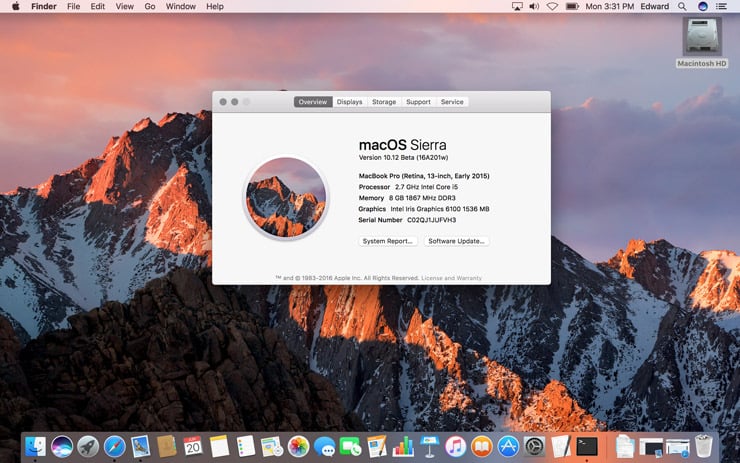
Di bawah ini ada beberapa langkah- langkah yang dapat kamu lakukan untuk melakukan penginstallan mac os dengan flashdisk yang dapat dilakukan dengan sangat mudah. Adapun caranya yaitu sebagi berikut:
- Terlebih dahulu silahkan cek apabila perangkat mac os masih dalam kondisi menyala dan padangkan flashdisk bootable mac os tadi pada port USB kemudian restart mac os
- Apabila telah terdengan suara bootup yang menandakan mac os telah menyala, silahkan kamu tekan tombol command + R sampai muncul logo booting apple dan tunggu sampai proses booting itu selesai
- Apabola proses booting telah selesai nantinya akan muncul menu os x utilities untuk memulai proses instalasi perangkat mac os tersebut
- Setelah itu silahkan pilih menu disk utility yang ada di paling bawah untuk melakukan format ulang hardisk mac os
- Lalu pastikan bahwa kamj telah memformat total hardisk sehingga yang tersisa hanya ada 1 partisi di dalam mac os
- Apabila kamu tidak melakukannya format hardisk, nantinya tidak dapat memilih partisi hardisk
- Kemudian tutup aplikasi disk utility lalu pilih menu Install os x untuk memulai proses penginstallan mac os, untuk melanjutkan proses instalasi kamu dapat menekan tombol Continue yang ada dibagian bawah logo os x
- Lalu pilih tombol agree agar dapat melanjutkan proses instalasi ini hanya license agreement dari apple saja
- Kemudian pilih partisi hardisk mac os yang telah tersedia dan silahkan tunggu sampai proses instalasi selesai danekan tombol Install yang ada pada bagian bawah partisi
- Proses instalasi mac os akan langsung di mulai clean install mac os yang nantinya akan menghapus semua data pada partisi yang telah di pilih di atas tadi
- Pada jendela tersebut kamu akan melihat estimasi waktu yang kamu butuhkan untuk install mac os x
- Waktu yang di butuhkan untuk melakukan penginstallan mac os itu tergantung dari hardware yang sedang kamu gunakan apabila proses install mac os telah berhasil perangkat mac os akan otomatis melakukan restart.
Nah, gimana mudah bukan? Tentunya sangat mudah karena kamu hanya perlu mengikuti langkah- langkah yang sudah kami berikan di atas.
Akhir kata
Sekian penjelasan mengenai bagaimana cara instal mac os dengan flashdisk yang dapat kamu lakukan sendiri, selamat mencoba semoga berhasil ya.




